במאמר זה נדון באופן להגדיר ולהגדיר אחסון מערכת מקומי ב־Red Hat Enterprise Linux 7 באמצעות כלים קלאסיים ובהצגת System Storage Manager (נקרא גם SSM), שמסייעת המון בפשטות במשימה זו.

שימו לב שנציג את נושא זה במאמר זה אך נמשיך את התיאור והשימוש במאמר הבא (חלק 7) בשל נרחבות הנושא.
יצירת ושינוי מחיצות ב־RHEL 7
ב־RHEL 7, parted הוא הכלי הברירת מחדל לעבודה עם מחיצות, ויאפשר לך:
- להציג את טבלת המחיצות הנוכחית
- לעבד (להגדיל או להקטין את הגודל של) מחיצות קיימות
- ליצור מחיצות באמצעות רווח פנוי או מכשירי אחסון פיזיים נוספים
מומלץ לוודא לפני שניסיון יצירת מחיצה חדשה או שינוי של מחיצה קיימת, שאף אחת מהמחיצות במכשיר אינן בשימוש (umount /dev/partition), ואם אתה משתמש בחלק מהמכשיר כמקום פילוח נדרש להשבתו (swapoff -v /dev/partition) במהלך התהליך.
הדרך הקלה ביותר לעשות זאת היא להפעיל את RHEL במצב הצלה באמצעות מדי התקנה כגון התקנת RHEL 7 באמצעות DVD או USB (פתרון בעיות → הצלת מערכת Red Hat Enterprise Linux) ולבחור דילוג כאשר תתבקש לבחור אפשרות להרכבת ההתקנה הקיימת של Linux, ותוצג לך מסך פקודות שבו תוכל להתחיל להקליד את אותן הפקודות כפי שמוצגות בהמשך במהלך יצירת מחיצה רגילה בהתקן פיזי שאינו בשימוש.
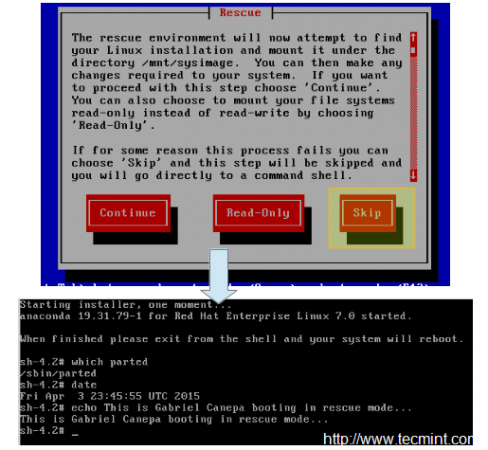
כדי להתחיל את parted, פשוט הקלד.
# parted /dev/sdb
כאשר /dev/sdb הוא ההתקן שבו תיצור את המחיצה החדשה; לאחר מכן, הקלד print כדי להציג את טבלת המחיצות הנוכחית של הכונן:
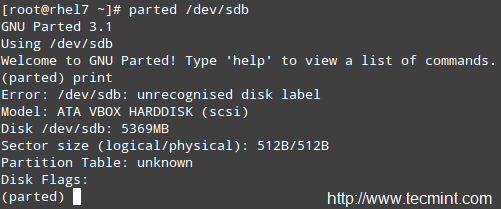
כפי שניתן לראות, בדוגמה זו אנו משתמשים בכונן וירטואלי של 5 GB. נמשיך כעת ליצור מחיצה ראשית בגודל 4 GB ולכן לפורמט אותה עם מערכת הקבצים xfs, שהיא ברירת המחדל ב-RHEL 7.
ניתן לבחור ממגוון של מערכות קבצים. תצטרך ליצור את המחיצה באופן ידני עם mkpart ולפורמט אותה עם mkfs.fstype כרגיל מאחר ו-mkpart אינה תומכת ברוב המערכות הקבצים המודרניות מראש.
בדוגמה הבאה נגדיר תווית להתקן וניצור מחיצה ראשית (p) על /dev/sdb, שמתחילה ב-0% של ההתקן ומסתיימת ב-4000 MB (4 GB):
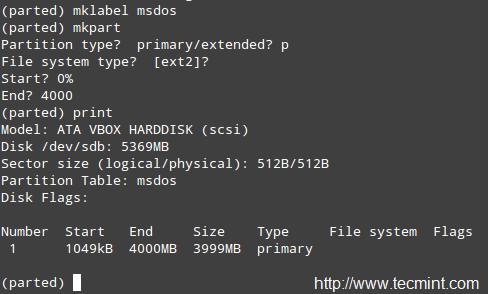
בשלב הבא, נקבע את המחיצה כ-xfs ונדפיס שוב את טבלת המחיצות כדי לוודא שהשינויים הוחלו:
# mkfs.xfs /dev/sdb1 # parted /dev/sdb print
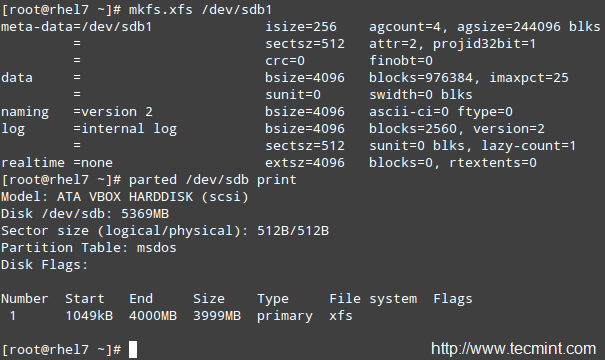
עבור מערכות קבצים ישנות יותר, ניתן להשתמש בפקודת resize ב־parted כדי לשנות את גודל המחיצה. למרבה הצער, זה חל רק על ext2, fat16, fat32, hfs, linux-swap ו־reiserfs (אם ה־libreiserfs מותקן).
לכן, הדרך היחידה לשנות את גודל המחיצה היא למחוק אותה וליצור מחדש (לכן ודאו שיש לכם גיבוי טוב של הנתונים שלכם!). אין תמיד אפשרות לשנות את תוכנית המחיצות ב־RHEL 7 ולכן היא מבוססת על LVM.
כדי להסיר מחיצה עם parted:
# parted /dev/sdb print # parted /dev/sdb rm 1
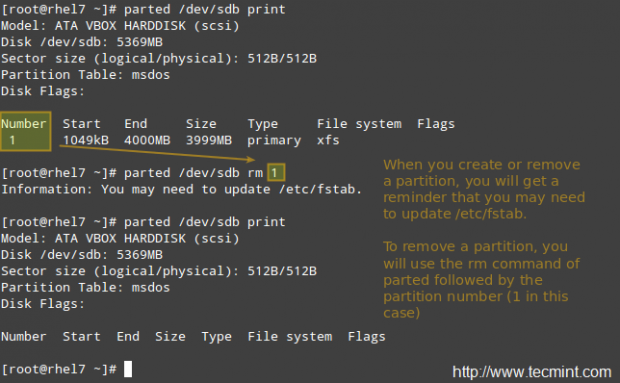
מנהל הנפחים הלוגיים (LVM)
לאחר שהדיסק חולק למחיצות, זה יכול להיות קשה או מסוכן לשנות את גודל המחיצות. בשל זה, אם אנו מתכננים לשנות את גדלי המחיצות במערכת שלנו, כדאי לשקול להשתמש ב־LVM במקום במערכת המחיצות הקלאסית, כאשר מספר מכשירים פיזיים יכולים להוות קבוצת נפח התקן שיכולה להכיל מספר מוגדר של נפחים לוגיים, שניתן להרחיב או להקטין בקלות.
במילים פשוטות, ניתן להשתמש בתרשים הבא כדי לזכור את הארכיטקטורה הבסיסית של LVM.
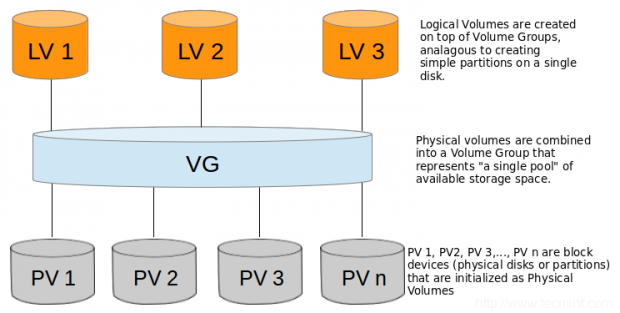
יצירת נפחים פיזיים, קבוצת נפחים ונפחים לוגיים
עקוב אחרי השלבים הבאים כדי להגדיר LVM באמצעות כלי ניהול נפחים קלאסיים. מאחר שניתן להרחיב את נושא זה על ידי קריאת סדרת LVM באתר זה, אני רק אצייר את השלבים הבסיסיים להגדרת LVM, ואז אשווה אותם ליישום אותה פונקציונליות בעזרת SSM.
הערה: נשתמש בכל הדיסקים /dev/sdb ו־/dev/sdc כ-PVs (Physical Volumes), אך זה לגמרי עליך אם ברצונך לעשות אותו דבר.
1. צור מחיצות /dev/sdb1 ו־/dev/sdc1 באמצעות 100% משטח הדיסק הזמין ב־/dev/sdb וב־/dev/sdc:
# parted /dev/sdb print # parted /dev/sdc print
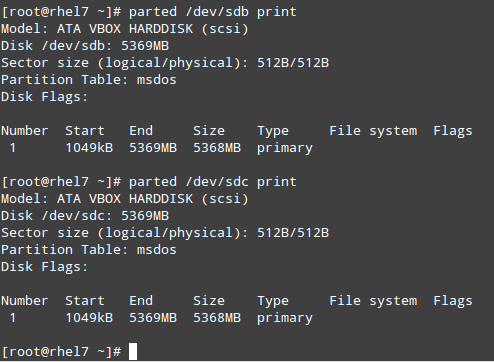
2. צור 2 נפחים פיזיים מעל /dev/sdb1 ו־/dev/sdc1, בהתאמה.
# pvcreate /dev/sdb1 # pvcreate /dev/sdc1
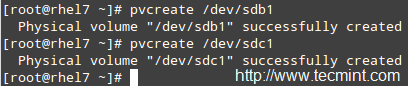
זכור שניתן להשתמש ב־pvdisplay /dev/sd{b,c}1 כדי להציג מידע על ה־PVs שנוצרו חדש.
3. צור VG מעל ה־PV שיצרת בשלב הקודם:
# vgcreate tecmint_vg /dev/sd{b,c}1

זכור שניתן להשתמש ב־vgdisplay tecmint_vg כדי להציג מידע על ה־VG שנוצר חדש.
4. צור שלושה נפחים לוגיים מעל ה־VG tecmint_vg, כך:
# lvcreate -L 3G -n vol01_docs tecmint_vg [vol01_docs → 3 GB] # lvcreate -L 1G -n vol02_logs tecmint_vg [vol02_logs → 1 GB] # lvcreate -l 100%FREE -n vol03_homes tecmint_vg [vol03_homes → 6 GB]
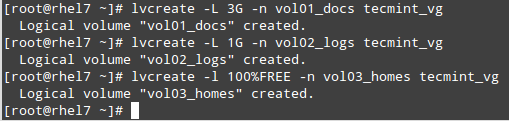
זכור שאתה יכול להשתמש lvdisplay tecmint_vg כדי להציג מידע על ה־LVs החדשים מעל VG tecmint_vg.
Source:
https://www.tecmint.com/rhcsa-exam-create-format-resize-delete-and-encrypt-partitions-in-linux/













